Lenovo ThinkCentre M72e Tiny용 해킨토시 설치가이드
조회 10615 추천 6
https://x86.co.kr/efi/6535187 (570)
https://drive.google.com/file/d/1x7u2bvps5AA8-GxTIV4gXFOak0452KZ-/vie… (548)
안녕하세요. 화정큐삼입니다.
[추가 공지]
( 애플의 HD2500 그래픽에 대한 공식적인 지원은 10.13 하이시에라 까지지만, 오픈코어와 WhatEverGreen의 도움으로 10.14 모하비 까지는 그래픽 가속이 안정된 상태로
유지되는것 같습니다. 최초 로그인시 뒷배경 깨짐 현상도 없는걸 확인했습니다.
https://dortania.github.io/GPU-Buyers-Guide/modern-gpus/intel-gpu.html
m73 같은 하스웰 HD 4XXX 는 빅서 까지 가능하고, m72e 의 HD 2500은 모하비까지 가능하다고 설명되어 있습니다.
모바히용 VHO ISO 파일도 추가 제작해서 업로드 했습니다.
이미 하이시에라로 설치하신분도 간단히 모하비로 업그레이드를 하실 수도 있습니다.
업그레이드를 원하시는분도 추가 제작된 이 VHD ISO를 USB로 구우시고 USB 드라이브에 있는 macOS Mojave 설치.app 을
하이시에라 응용프로그램 쪽에 먼저 복사 해주시고 더블클릭으로 업그레이드를 진행하실 수 있습니다. )
어제 약속드린, Lenovo ThinkCentre M72e Tiny 용 해킨토시 설치본을 공유 드립니다.
설치방법은 지난번 유니비스트 카탈리나 버전 설치방법과 크게 다르지 않습니다. ( http://www.2cpu.co.kr/lec/3855 )
M72e 에 해킨을 위한 약간의 바이오스 조정과 Mac OS 하이시에라 10.13.6의 설치진행 과정,
마지막으로 SSD EFI 파티션을 통해 SSD 독립부팅이 가능하도록 만드는 과정을 챕쳐된 이미지와 함께 설명드리겠습니다.
해킨토시를 처음 접해보시는 분들을 위해서 최대한 간단하고 쉽게 설명드리도록 노력해 보겠습니다.
구글에 링크 공유드린 2개의 자료를 모두 다운받아 주십시요.
1. x86 공유된 오픈코어 0.6.5 버전의 EFI.ZIP (Lenovo ThinkCentre M72e Tiny Mojave OC 0.6.5)
2. 모하비 10.14.6 용 유니비스트 클로버 부트로더 VHD ISO 파일
https://drive.google.com/file/d/1x7u2bvps5AA8-GxTIV4gXFOak0452KZ-/view?usp=sharing
3. rufus-3.17
https://drive.google.com/file/d/1j1MYL3YGwic-X1RBA2YQ_lf7SkqE5D7k/view?usp=sharing
[해킨 MAC OS 설치형 USB 만들기]
준비물 3.rufus-3.17를 압축해제후 실행합니다.
준비물 1번 하이시에라 10.13.6 또는 2번 모하비 10.14.6 용 유니비스트 클로버 부트로더 VHD ISO 파일을 USB메모리에 굽습니다.
(원하시는 버전으로 취사선택 하시기 바랍니다.)
이때 필요한 USB메모리는 최소 8GB이상의 용량이 필요합니다.
부트선택 우측 선택버튼으로 VHD 파일선택 시작으로 USB 메모리 굽기
MAC OS 설치용 USB메모리가 준비 되셨으면 M72e의 USB포트에 장착합니다.(USB 키보드와 마우스도 사전 장착해 둡니다.)
[BIOS 설정]
BIOS 버전은 F4KT61AUS , 16 JUL 2018 버전을 사용했습니다.
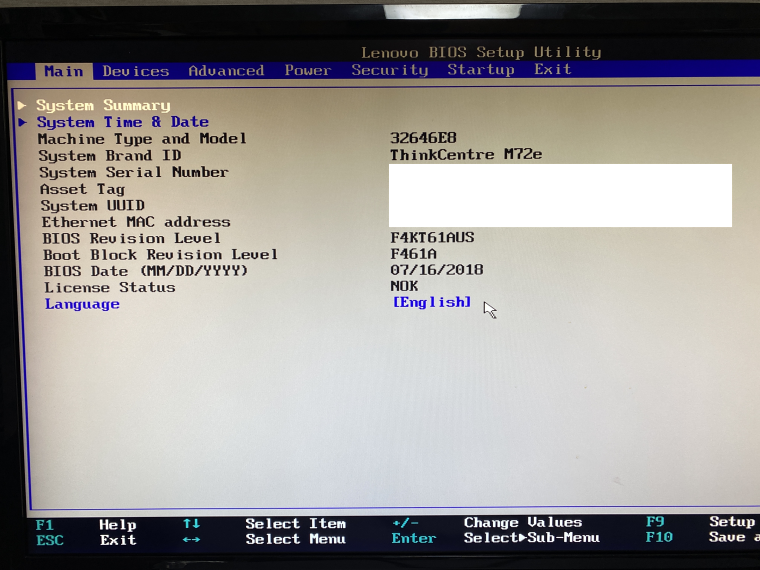
레노버 홈페이지의 최종버전도 릴리즈 날짜의 차이는 몇일 있지만 동일한 F4KT61A 최종버전 같습니다.
https://support.lenovo.com/kr/ko/downloads/DS029184
1.SATA AHCI 활성 (기본값으로 AHCI로 되어 있는부분을 건들지 마시고 확인만 해주세요)
2.UEFI Only 모드 전환
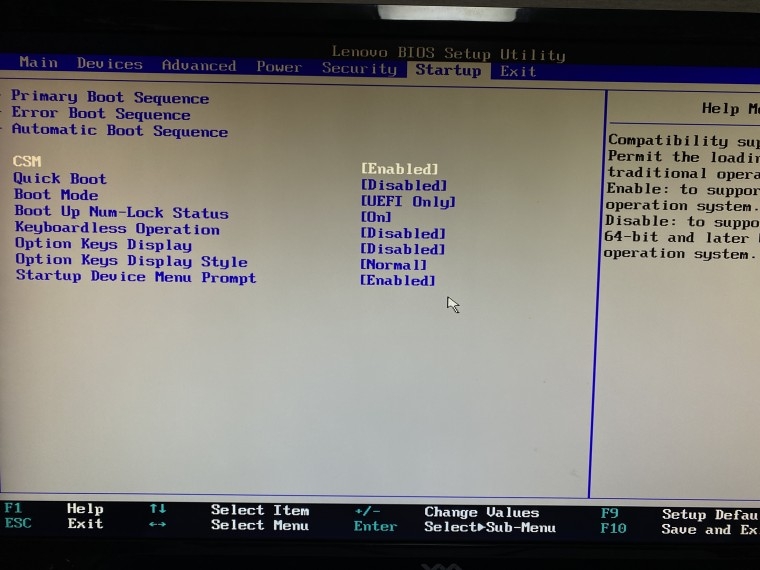
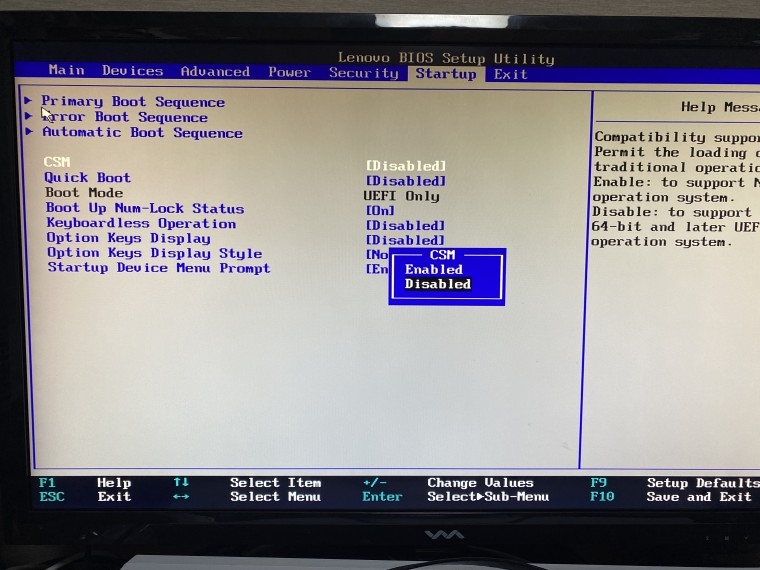
3.Secure Boot Mode, disable 변경(시스템에 보안 부팅 모드 비활성화)
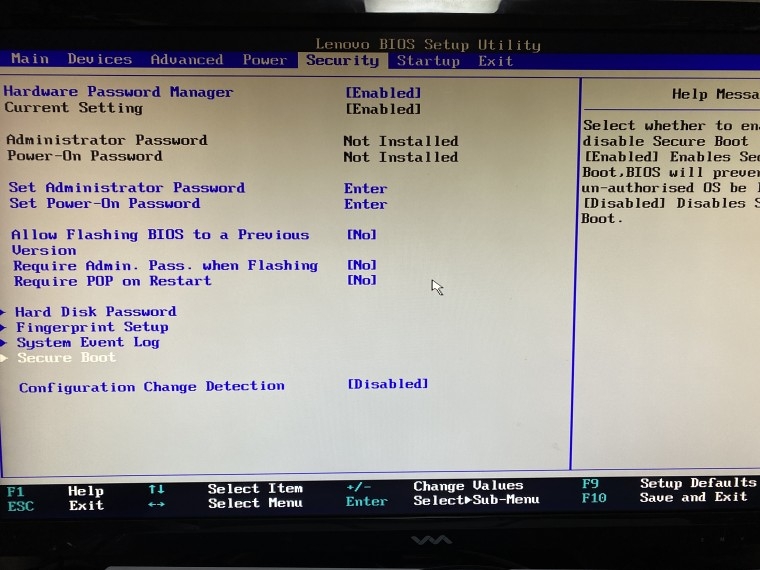
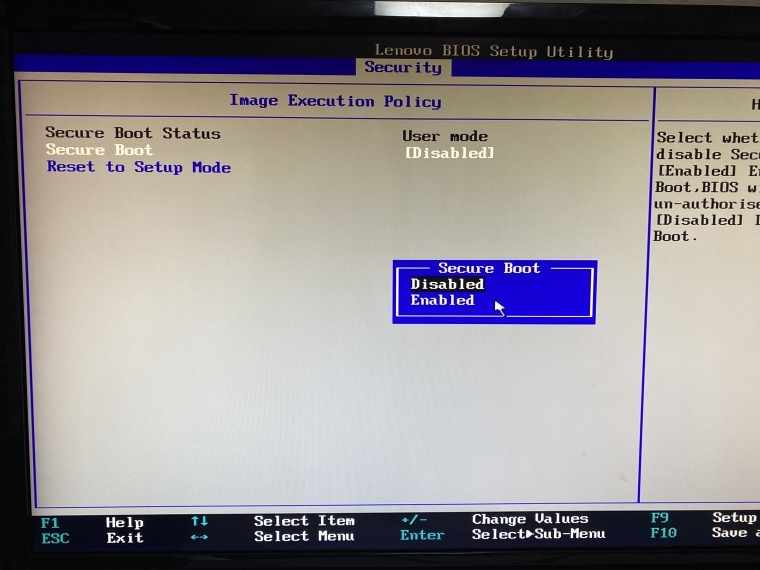
4.부팅순서는 지금장착된 유니비스트 부팅용인 USB 메모리를 +키로 맨상단으로 올리시고
나머지 부팅 DEVICE는 가능하면 모두 - 키로 우선순위를 내리거나 x로 제외 하십시요.
사진과 같이 SATA 1 SSD 에 우선순위를 먼저두셔도 무방합니다. (아직 독립부팅 EFI 폴더 주입 이전 상태로 상관없음)
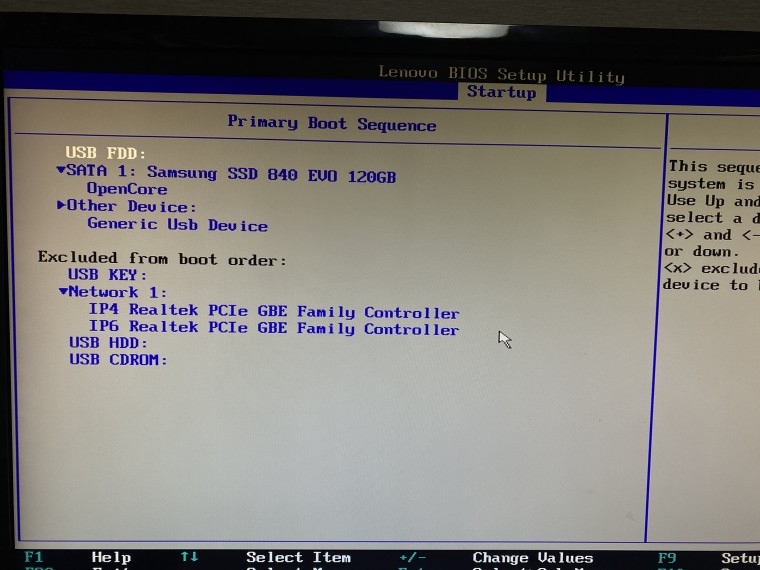
[클로버 부트로더 H/W 체크]
이제 부팅이 진행되면 아래와 같은 EFI 클로버 초기메뉴 화면이 나옵니다.
맨 왼쪽 아이콘인 [EXTERNAL] Boot macOS Install from Install macOS High Sierra를 선택합니다.
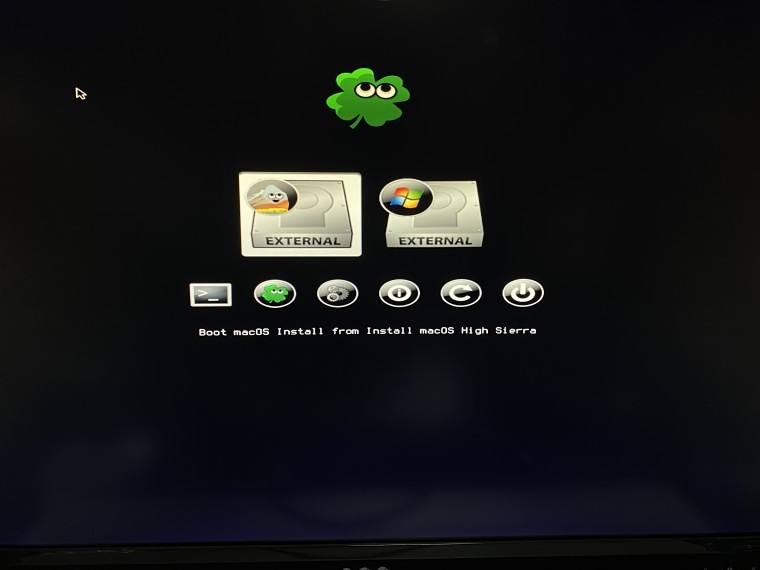
윈도우에서 NTFS로 포맷하신 SSD를 붙이시면 아래처럼 순서가 바뀌어 보일수도 있습니다.
[EXTERNAL] Boot macOS Install from Install macOS High Sierra 를 찾아서 선택하시기 바랍니다.

이제 사과마크와 그 하단에 진행바가 H/W체크를 진행합니다.
사진처럼 진행바 3/5 지점에서 한참을 멈춰있을 수 있는데, 로는 한 5분이상 멈춰있을수 있습니다.
PC가 다운된 것이 아니므로 인내를 가지고 계속 기다려 주십시요.
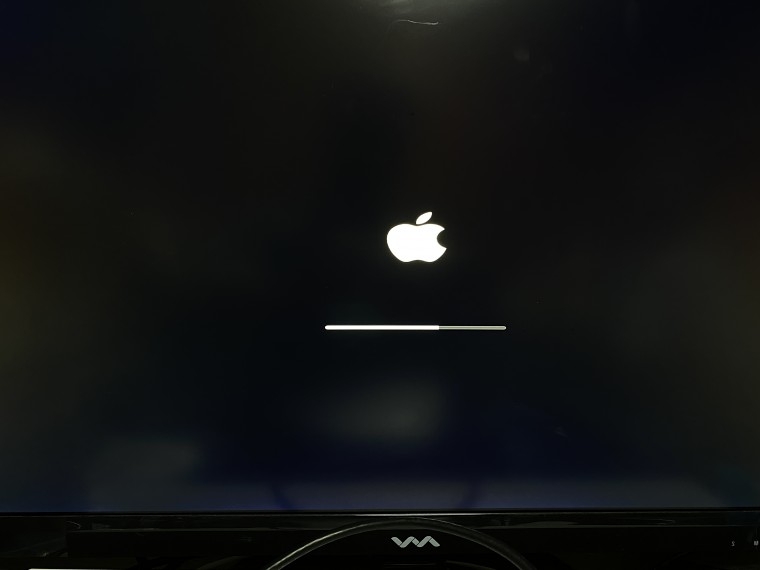
이 체크가 성공되어 다음과 같이 MAC OS 리커버리 부팅화면으로 진입하셨다면
이제 준비된 SSD 또는 HDD에 MAC OS 파티션을 생성하고 설치를 진행하는 과정만 남았습니다.
MAC OS 설치과정은 인터넷에 가이드를 링크 드립니다. 참조 부탁드립니다.
리얼맥의 재설치 가이드지만 동일하게 참조가능하므로 앞부분 건너뛰시고 0:53~2:00 정도만 시청해 주십시요.
제일 먼저 언어를 한국어로 선택 하신후에 4가지 유틸리티 화면에서 만아래 '디스크 유틸리티'를 선택하세요.
상단 디스크 유틸리티 메뉴바에서 보기->모든디스크 보기로 전환하시고
SSD 디스크 유형은 반드시 지우기로 GUID 파티션 맵 / 포맷 : Mac OS 확장(저널링) 또는 APFS 둘중 원하시는 포맷으로 정하시고
볼륨 이름은 알아보시기 좋도록 MAC_HIGH_SEIRRA 등으로 기입해 주십시요.
하단 가이드와 중첨되는 부분도 있겠지만 적절히 활용 부탁드립니다. 보기모드 선택까지 하셨으면 설치 끝입니다.
4~5분의 시간이 남았다고 나오다가 중간에 갑자기 재부팅이 진행됩니다.
재부팅후 Boot macOS Install Prebooter from Preboot 란 메뉴가 자동선택되어 있고 3초안에 이메뉴로 자동진입되니
건드리지 마시고 이대로 진행되도록 놓아 두십시요. 아래와 같이 18분이상 부터 시작해서 설치완료까지 12분정도나 남아있다고 나옵니다.
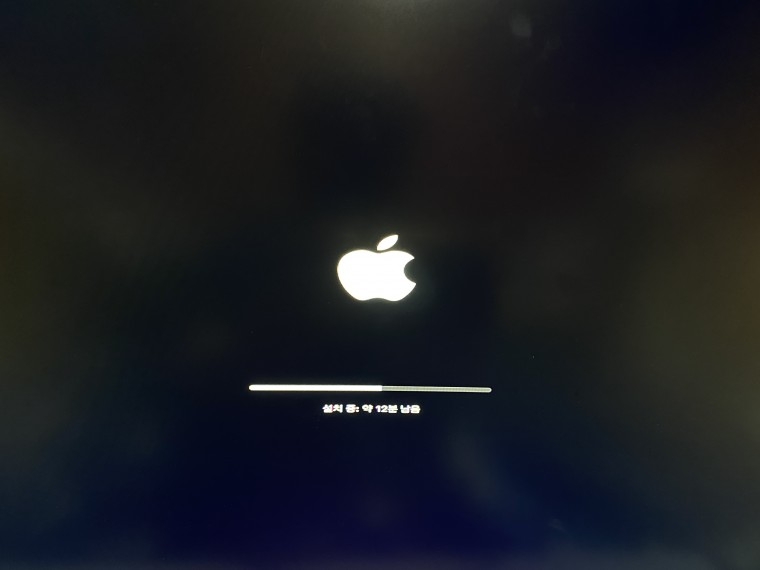
위 설치과정이 끝나면 유니비스트의 기본설치가 끝난것입니다.
비슷비슷한 하이시에라 마크의 아이콘들이 많이 보이지만
반드시 [APFS] Boot macOS from MAC_HIGH_SIERRA 라는 아까 디스크 유틸리티로 정한 볼륨명으로 부팅을 해주십시요.
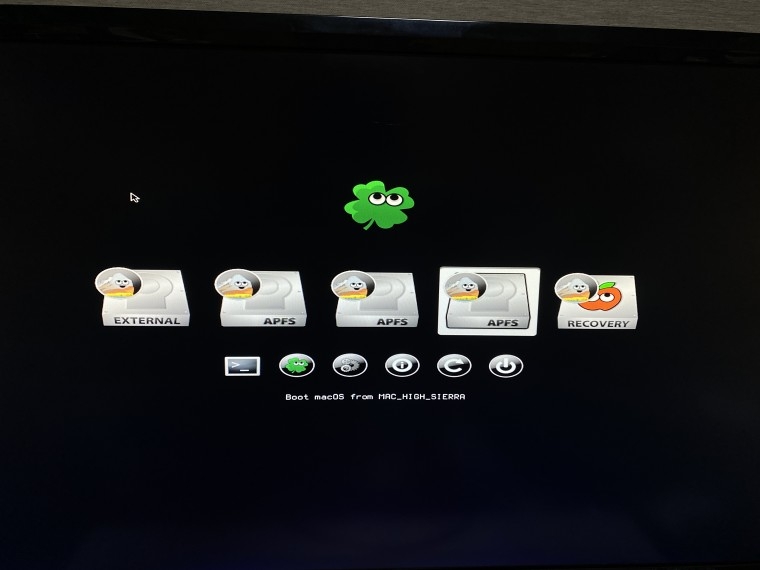
클로버 정상 부팅후
언어선택, 키보드선택, 애플계정생성, 지역선택, 컴퓨터 계정생성 등등 모두 설정해주시고 맥 기본설정을 모두 마쳐주십시요.
한영키 전환은 좌CTRL + Space 로 일단 사용하시면 됩니다.
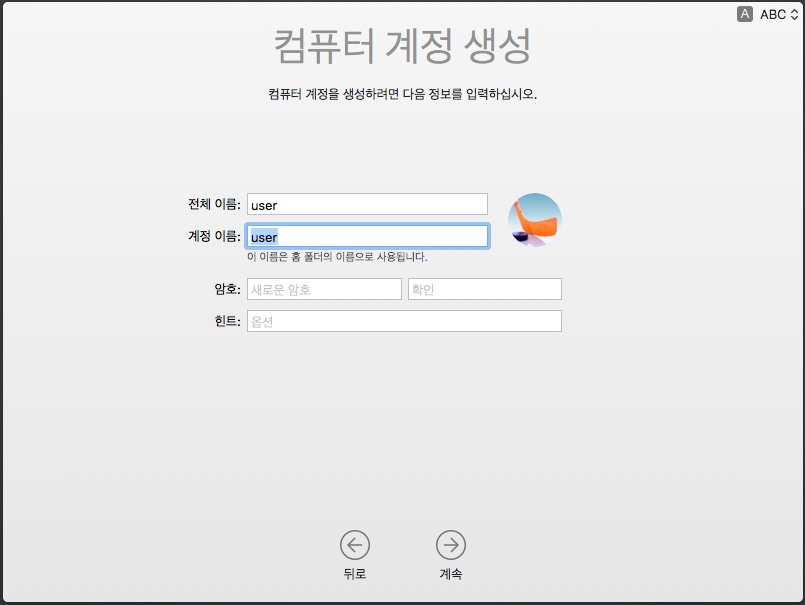
[SSD EFI 파티션 독립부팅 처리]
위 과정은 유니비스트에 포함된 범용 클로버 EFI 부트로더를 사용해서 MAC OS 설치까지만 진행하신것이고
이제 M72e에 최적화된 OpenCore 기반의 부트로더로 교체를 진행해야 합니다.
교체를 위해 히든되더 있는 SSD 디스크의 EFI 파티션을 마운트 해주셔야 합니다. 아래 가이드는 SSD EFI 파티션을 별도의 툴 없이 터미널 앱을 통해
마운트 할 수 있는 방법을 설명하고 있습니다. (우측 상단 돋보기 찾기 버튼으로 터미널 또는 terminal 을 찾아서 실행합니다.)
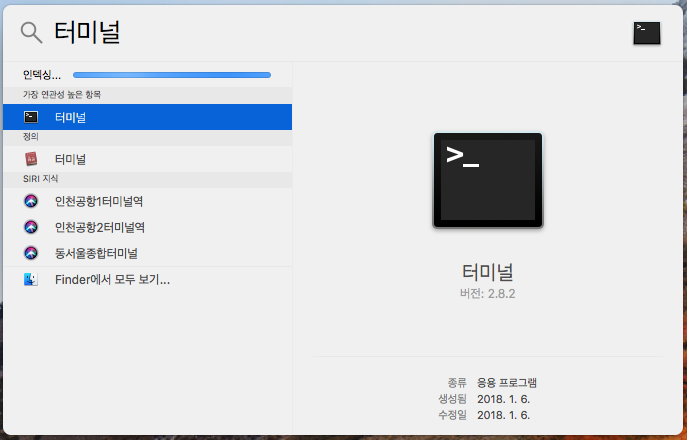
터미널 내에서 diskutil list 로 디스크 볼륨등을 모두 확인하시고
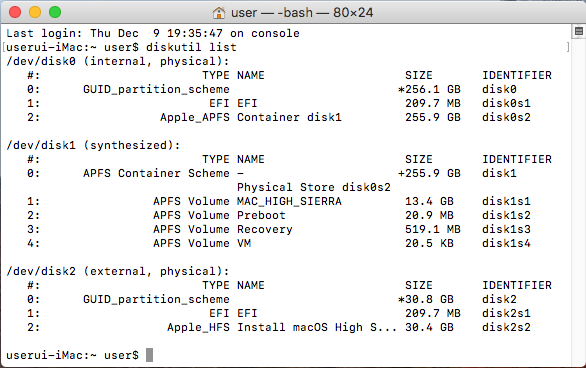
sudo diskutil mount disk0s1 으로 0번째 디스크인 SSD의 efi 파티션을 마운트 합니다. (암호는 위 계정생성시 설정한 기본암호 입니다.)
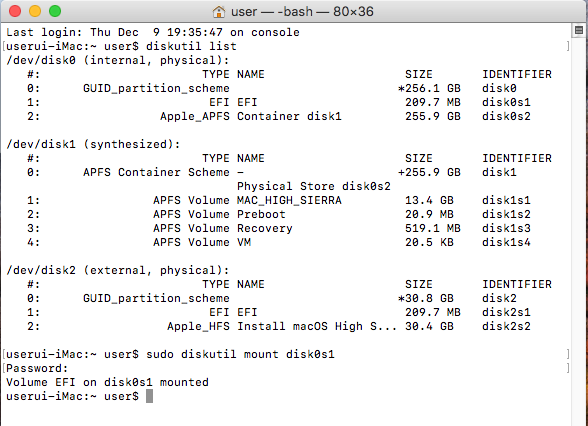
이 교체할 EFI는 캡쳐 이미지대로 참조해셔서 USB 메모리로 부터 SSD의 EFI 파티션에 마우스 드래그 드롭으로 끌어오시되 대치로 폴더 통채로 교체되어야 합니다.
왼쪽 하단의 첫번째 아이콘인 Finder를 클릭해서 기기의 EFI를 고정해 주시고
우측 상단의 Install macOS High Sierra 아이콘을 더블클릭 하시면 아래처럼 우측에 파인터창을 하나더 열어둘수 있습니다.
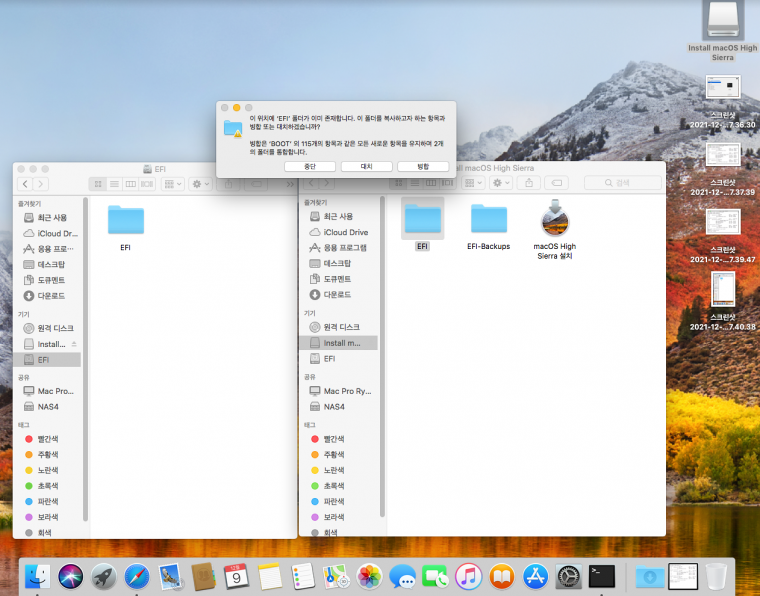
이제 USB메모리를 제거하시고 재부팅을 진행해 주십시요.
지금까지 보아왔던 클로버 부팅 화면이 아닌 OpenCore 부팅화면으로 전환되셔야 정상입니다.
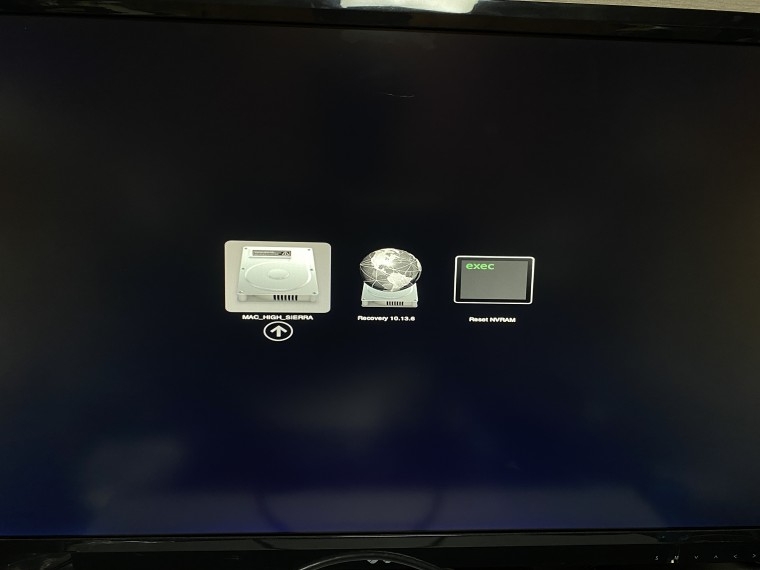
오픈코어로 정상 부팅이 되시면 아래 처럼 그래픽에 1536 MB 메모리 할당된 부분이 보여야 그래픽이 가속이 정상적으로 동작되고 있는겁니다.
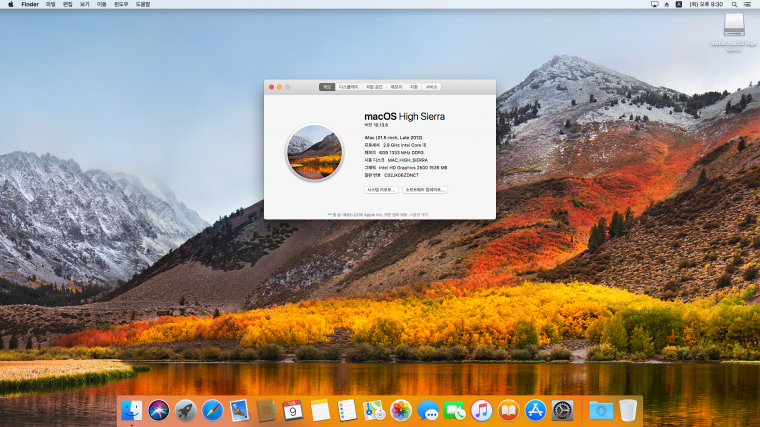
M72e는 아이비브리지 인텔 HD 2500 igpu가 사용되며 이 HD 2500가 공식지원되는 Mac OS의 마지막 버전이 10.13.6 하이시에라 입니다.
10.14인 모하비등 더 상위버전으로 업데이트에 대한 알람이 오는데, 이 부분은 꼭 무시하시고 업데이트를 진행하시면 안됩니다.
( 10.14인 모하비까지는 업데이트가 문제 없는것으로 확인했습니다. 링크 2번의 모하비 버전으로 취사선택해서 대신 사용하셔도 무방합니다.)
업데이트가 되면서 어떤 오동작이 발생될지 예상을 할 수 없으며, 특히 인텔 HD2500의 그래픽가속을 보장받을 수 없기에 맥에 문제가 생깁니다.
이부분은 꼭 기억해 주시기 바랍니다.
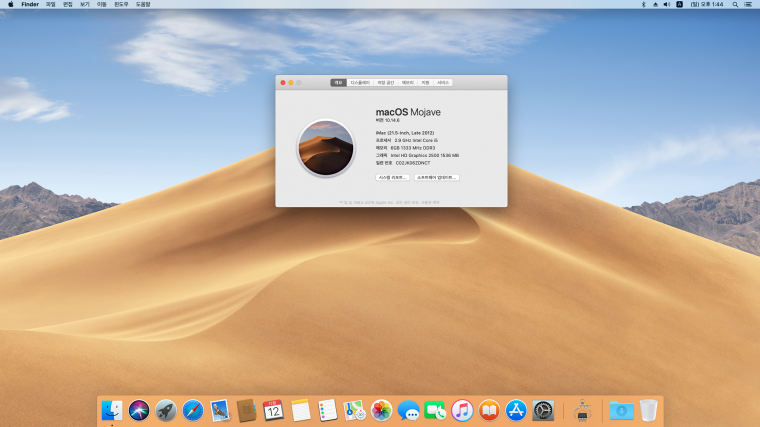
해킨 설치하시면서 막히시거나 잘 안되시는 부분은 이 가이드에 댓글로 문의 받겠습니다.
그리고, 설치가 성공하신분이 계시면 몇분이라도 인증이미지를 댓글로 달아주시면 감사하겠습니다.
정말 잘쓰고 계신건지 어떤건지가 많이 궁금하기도 하고 보람될것 같습니다.^^
감사합니다.





아이비나 하즈웰이라면 eHCI/xHCI Hand-off이나 xHCI 모드 기능이 있을꺼라 추정됩니다
참고로 바이오스 옵션 올릴때는 반드시 현제 BIOS버전도 명시해주시고 (버전도 탐), 초기 설정 기준인지 재확인도 해보세요
CSM경우 기본 맥이랑 안 친해서 Disabled지만, 일부 기종은 필요합니다 (예를 들어 Dell Latititude E7250경우 꺼버리면 FHD 기종경우 화면이 꺠집니다)
EFI 터미널로 마운트하면 귀찮지만, Configurator계열로는 클릭 몇번에 됩니다
상위 OS가 뜨는 시점에서 현제 SMBIOS의 기종이 기기랑 안 맞을 가능성도 있으니 이부분도 재확인 해보세요 (다만 맥경우 일반 시판되는거랑 그래픽이 다른 경우도 많았기에 그 탓일 수 도 있습니다)
바이오스 버전도 2018년도 61 최종 버전을 사용했는데, 바이오스 리셋후 초기값에서 바뀐부분이 있는지등 정확한 리비전명도
이따 집에 복귀하면 다시 확인 드리겠습니다.
CSM 부분도 화면이 깨지는 현상이 조금 의심가는 부분이 있긴한데, 간헐적으로 최초 로그인창이 나타날때 저해상도로 시작되는 경우가 있었습니다.
이부분도 다시한번 점검해 보겠습니다.
컨피규레이터로 마운트를 가이드 드릴까 했는데, 오히려 처음쓰시는 분들께 더 복잡할듯 해서 커맨드로 대신했습니다.
필요하신 분들을 위해선 사용법 하나 링크 드리도록 하겠습니다.
적절한 SMBIOS 가 맞는지도 한번더 점검해 보겠습니다.
조언 감사합니다.
원래 이거 없으면 ACPI로 패치하는 항목입니다
CSM경우 기본 끄는게 맞긴한데, 동작이 정체불명으로 이상해지면 한번 활성화도 해보세요
아니면 MountEFI던가 마운트만 해주는 엡 있습니다
구형보드라 그런지 eHCI/xHCI Hand-off 항목은 역시 없었습니다.
그리고, iGpu 내장 메모리가 32MB로 초기화되는 문제가 있었는데, 32MB / 64MB / 128GB 셋중 자유롭게 선택하셔도 프레임버퍼가 영향받거나 깨지거나 하는 현상은 없어서
편하신대로 두셔도 될것 같습니다.
바이오스 버전은 다시 확인했는데, 같은 리비전에서도 최종일자가 제것은 2018.07.16 일 인터넷에는 2018.07.25 일로 나와서 이부분은 한번더 정밀 대조해 보고 말씀드리겠습니다.
CSM 옵션은 키거나 끄거나 해도 간헐적으로 최초 로그인 화면프레임이 깨지는 현상은 동일합니다.
실사용엔 크게 영향받는 부분이 아니라 일단 저 가이드대로 끄셔도 무방할것 같습니다.
SMBIOS 의 맥버전은 iMac 13,1 Intel Core i7-3770S @ 3.10 Ghz 에 맞췄습니다. 13,2 가 i5-3470S 스펙이긴 합니다만, 대동소이해 보입니다.
저도 M72e로 해킨을 적용해서 실사용 시간이 없었기에 이부분은 사용해 보면서 이상현상을 찾아보는게 좋을것도 같습니다.
UEFI -> Quirks -> ReleaseUsbOwnership -> True
혹시 USB 작동에 문제가 있으면 이렇게 해서 Handoff 옵션을 대체 가능합니다
그래픽 DVMT 할당도 옵션이 없거나, 작동이 이상한경우 iGPU Properties 입력시 같이 강제할당 가능합니다 (이걸 주면 저 옵션이 얼마든 상관없습니다) (해당값은 HackinTool로 생성 가능합니다)
로그인 화면이 어떤식으로 깨지고 언제 복구되는지?
SMBIOS기종은 iMac계열 자신의 CPU랑 가능하다면 동일한 세대를 맞추면 무난합니다 (같은 세대가 없거나 문제가 있으면 비슷한 세대) (미니 데탑이라고 쓸때 없이 맥 미니 하지마세요)
간헐적으로 아예 인식이 안되서 부팅이 될때가 있습니다.
이부분 때문에 말씀주신 ReleaseUsbOwnership 을 True 한채로 좀더 시험해 보겠습니다.
그래픽은 위에 말씀드린대로 DVMT Pre-allocated Memory size 는 32MB / 64MB / 128GB 3가지 옵션이 있어서 3가지 모두 사용해서 바꿔봤지만 마찬가지 입니다.
로그인 화면이 하이시에라 메인 바탕화면이 아주 크게 확대된 이미지처럼 뒤에 깔리는 그런 현상입니다. 로그인 암호 입력나 하단 종료 아이콘은 보는데 지장이 없습니다.
SMBIOS 기종는 저도 처음앤 맥미니를 써봐도 되나 싶었는데, 약간의 문제가 발생해서 아이맥으로 다시 전환했습니다.
이때만 이렇고 로그인하면 위에 가이드에 캡쳐드린것처럼 정상 진입됩니다.
제 블로그에도 최근 추가해놨는데 ~10.14경우 AppleUSBMergeNub, 10.15~경우 AppleUSBHostMergeProperties를 사용합니다 (만일 kext로 포트정보를 입력하는경우 CFBundleIdentifier랑 IOClass의 해당 값이 각각 다르므로 수정해주세요) (Catalina이전에 출시된 구 기종의 SMBIOS를 쓰면 호환성을 위해 여전히 Nub가 작동하지만, 신기종경우 작동하지 않습니다)
2가지 방식으로 작동 유무가 갈리는건 Catalina 이후라고 생각하시면 됩니다 (이외에 하드웨어적으로 ~커피랑 코멧~은 차이가 있어서 후자는 업데이트 안 된지 오래된 낡은 USBInjectAll의 구조로는 대응이 잘 안 되거나 합니다)
DVMT경우 최저치 안 채워지면 아에 가속자체가 똑바로 안 되니 가속되는경우 신경 안 써도 됩니다
맥 미니로 SMBIOS 맞추면 뭔가 좀 이상하게 돌아가는 일이 많아서 기본 비추입니다 (심할땐 내장 그래픽 포트 출력 유무같은것도 영향 받고, 보통 잠자기같이 민감한것 잘 애먹임)
스샷대로 나오는 증세라면 Hi-DPI쪽 만져보세요 (안 쓰고 계신다면 스크립트로 적용해보거나, 반대로 사용중이라면 풀어보시고, 이래도 안 되면 디스플레이에서 자동으로 배율 잡는게 아닌 수동으로 강제해보세요)
읽는것은 순간이지만 만드는 과정을 보면 많은 시간과 노력이 필요한 부분이라...
계획했던 외장 USB형 WIFI는 IPTIME 제품이 쉽게 붙지가 않아서
많이 남는 내장형 MINI PCIE - WIFI 중 하나를 선택했습니다.
인텔 WIFI도 수월하게 무난히 잘 붙기에
Intel(R) Centrino(R) Advanced-N 6235 AGN 제품을 사용했습니다.
추가 kext가 필요하기에 AirportItlem.kext stable 2.0.0 최종버전을 사용했습니다.
https://github.com/OpenIntelWireless/itlwm/releases/tag/v2.0.0
안테나가 구비가 안되어 있던터라 적당히 분해된 노트북의 안테나 선을 활용해서 임시로 붙였습니다.
설정->ICLOUD 에 아이폰으로 애플계정을 연동해 붙였습니다.
해킨툴 일련번호 생성기로 imac13,1 의 일련번호를 애플홈에서 유효성 확인을 했습니다.
운좋게 3회만에 성공해서 유효성 인증된 일련번호/MLB/UUID 등을 config.plist에 심어서 교체했습니다.
교체후 재부팅해서 새로심은 일련번호로 올라온것을 확인하고
iMassage를 실행, 애플ID 로그인이 바로 성공되고 시험문자 전송까지 마쳤습니다.
잘 안되고 꼬이면 iMassageFix 앱까지 활용할 생각였는데, 굳이 그럴 필요까진 없었습니다.
iMassage 연동 성공하면 처리하려고 AppStore는 미리 로그인 하지 않았습니다.
iMassageFix 를 사용하면 로그인했던 애플ID 계정을 모두 로그아웃해야 하므로 2번 작업하지 않기위함였습니다.
ICLOUD 로그인 없이 처음부터 iMassage 로그인부터 시도하셔도 되네요.
딱 모하비까지는 이상 없음을 확인했습니다.
추가 설치본 다시 공유 드리겠습니다.
오픈코어 부팅화면 까지는 나오는데 중간에서 사과만 깜빡거리고 더이상 진행이 되지 않습니다.
USB로 부팅후 설치한 SDD를 선택하면 정상 부팅이 됩니다.
EFI까지 잘 덮어 씌웠는데.. 설정이 잘못된 부분이 있을까요?
그래픽 메모도 8M로 나오는데 설정이 안 맞는 부분이 있는거겠지요?
사과 로고 부팅은 넘어가는데 마우스 커서가 3개로 보이는 화면깨짐 현상이 발생하네요
모니터가 4k 모니터라 그런지 모르겠습니다만 유에스비로는 잘 부팅이되니 오리무중이네요
USB로 부팅 후 설치한 SSD는 잘 되는데 말이죠 ㅠㅠ
하이시에라 버전 공유 가능하신 분 없으실까요?
Lenovo ThinkCentre M72e Tiny Mojave OC 0.6.5
https://x86.co.kr/efi/6535187
이 버전으로 모하비 말고 빅서로 올려서 설치하고 OpenCore 레거시패쳐로
HD2500 을 패치해서 가속시험을 진행하고 있습니다.
성공 여부는 다시 업데이트 하겠습니다.